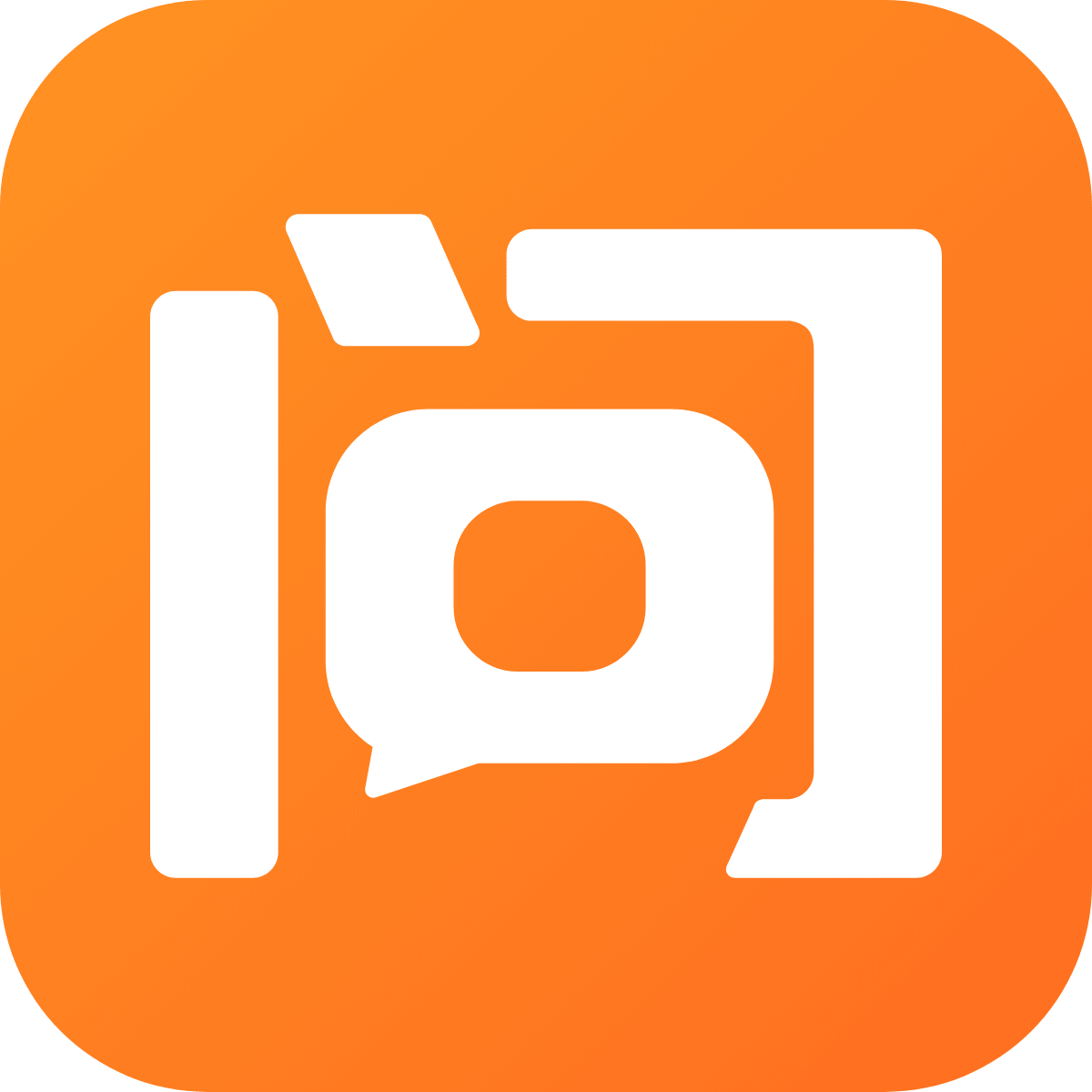Windows PowerShell d版权所有 (C) Microsoft Corporation. * 保留所有权利。 (岩試新的跨平台 Powershe11 https://aka.ms/pscore6 PS C:\Users\17847〉 npm config set registry https://registry.npnmirror.com mpm:无法将“npm”项识别为 cmdlet、函数、脚本文件或可运行程序的名称。请检查名称的拼写,如果包括路径,请确保路径正确,然后再试一次。 所在位置 行:1字符:1 upm config set registry https://registry.npmmirror. com + CategoryInfo : ObjectNotFound: (npm:String) Il, CommandNotFoundException + FullyQualifiedErrorId : CommandNotFoundException PS C: \Users \17841>
Windows PowerShell d版权所有 (C) Microsoft Corporation. * 保留所有权利。 (岩試新的跨平台 Powershe11 https://aka.ms/pscore6 PS C:\Users\17847〉 npm config set registry https://registry.npnmirror.com mpm:无法将“npm”项识别为 cmdlet、函数、脚本文件或可运行程序的名称。请检查名称的拼写,如果包括路径,请确保路径正确,然后再试一次。 所在位置 行:1字符:1 upm config set registry https://registry.npmmirror. com + CategoryInfo : ObjectNotFound: (npm:String) Il, CommandNotFoundException + FullyQualifiedErrorId : CommandNotFoundException PS C: \Users \17841>
Windows PowerShell
d版权所有
(C) Microsoft Corporation. *
保留所有权利。
(岩試新的跨平台 Powershe11 https://aka.ms/pscore6
PS C:\Users\17847〉 npm config set registry https://registry.npnmirror.com
mpm:无法将“npm”项识别为 cmdlet、函数、脚本文件或可运行程序的名称。请检查名称的拼写,如果包括路径,请确保路径正确,然后再试一次。
所在位置 行:1字符:1
upm config set registry https://registry.npmmirror. com
+ CategoryInfo
: ObjectNotFound: (npm:String) Il, CommandNotFoundException
+ FullyQualifiedErrorId : CommandNotFoundException
PS C: \Users \17841>
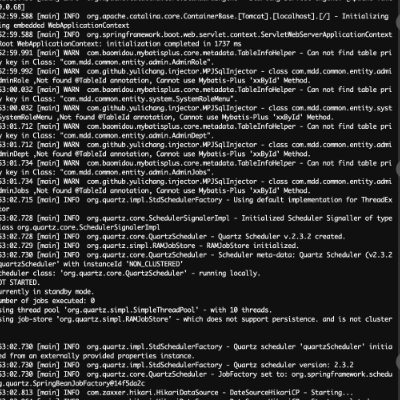
·
05月30日
|
浏览 89
你遇到的错误信息表明你在 Windows PowerShell 中执行的 npm config set registry 命令未被识别。这个错误通常是由于以下几个原因之一:
- 命令拼写错误:确保命令拼写正确。
- 环境变量问题:检查是否在正确的环境中运行命令,或者是否需要先安装 Node.js 和 npm。
- 路径问题:确保 Node.js 已经安装并且其可执行文件已经在系统的 PATH 环境变量中。
以下是一些可能的解决方案:
1. 检查命令拼写
确认你输入的命令是正确的。正确的命令应该是:
复制代码
npm config set registry https://registry.npmmirror.com
注意大小写和空格。
2. 安装 Node.js 和 npm
如果你还没有安装 Node.js,可以从 Node.js 官网 下载并安装。安装完成后,npm 会自动随 Node.js 一起安装。
3. 检查环境变量
确保 Node.js 已经正确安装并且其可执行文件已经在系统的 PATH 环境变量中。你可以通过以下步骤来检查和设置 PATH 环境变量:
- 打开“控制面板” -> “系统和安全” -> “系统” -> “高级系统设置”。
- 点击“环境变量”按钮。
- 在“系统变量”中找到并选择“Path”,然后点击“编辑”。
- 确保 Node.js 的安装目录已经添加到 PATH 中。如果没有,可以手动添加。
4. 重新打开 PowerShell
有时候重新打开 PowerShell 窗口也可以解决问题。
如果你仍然遇到问题,请通过【🔍追问按钮】发送完整错误截图或提供更多信息,以便进一步排查。
我要提问
复制内容
分享给好友
AI编程问答网 免责声明:
以上内容除特别注明外均来源于网友提问,AI编程问答网回答,权益归原著者所有;